Attól függően, hogy milyen típusú fájlokkal szoktunk dolgozni, eltérő rendszerességgel, de szinte biztos, hogy kapunk titkosított PDF anyagokat. Amint ezeket elmentettük egy biztonságos PC-re, általában már nem indokolt a jelszavas védelem, így annak törlése kényelmet jelentene - hiszen nem kellene minden egyes alkalommal beírni a jelszót.
Vannak helyzetek, amikor egy PDF titkosítása tényleg indokolt (például ha erősen személyes és érzékeny adatokkal van tele) - ilyenkor csak remélni lehet, hogy a küldő fél biztonságos csatornán továbbította a megnyitáshoz szükséges jelszót.
Amennyiben viszont kevésbé érzékeny a fájl, esetleg az anyagot eleve egy titkosított konténerben vagy titkosított meghajtón tároljuk, akkor a további titkosítása már felesleges. A saját kényelmünk érdekében jobb, ha ilyenkor leszedjük róla a jelszavas védelmet. Megmutatjuk ezt hogyan lehet véghezvinni.
Segít a Foxit
Az első és legfontosabb, amit le kell szögeznünk, hogy ebben az írásunkban nem a PDF-ek titkosításának a feltöréséről beszélünk. Végig feltételezzük, hogy a titkosított anyag jogos tulajdonosa/fogadója nyitja meg a fájlt, és, hogy rendelkezik az ehhez szükséges jelszóval is. Erre egyébként már csak azért is van szükség, mert egy erős jelszót még feltörni is szinte lehetetlen lenne.
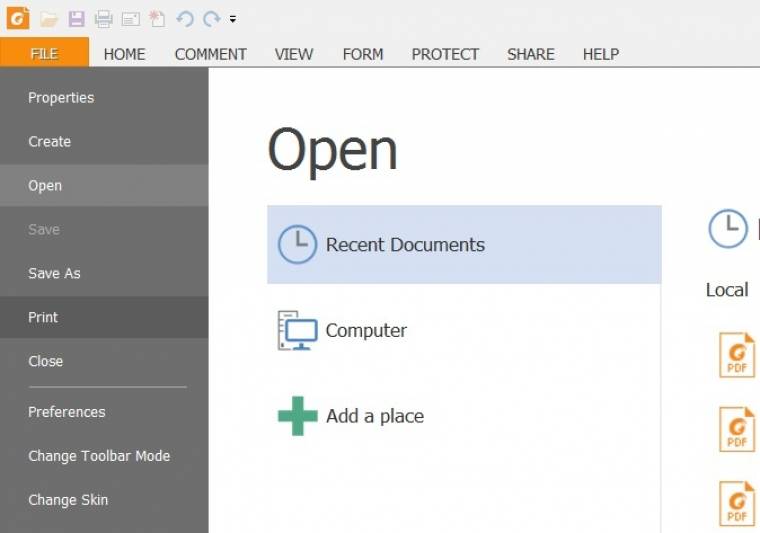
A titkosítás eltávolítására a legegyszerűbb módszer egy PDF-nyomtató használata. Az ilyen alkalmazás a Windows számára nyomtatódriverként is működik, vagyis nyomtatáskor a fájlt egy virtuális nyomtatóra küldi, ami PDF fájlt hoz létre kimenetként. Érdemes ellenőrizni a telepített nyomtatókat, lehet, hogy már van is erre alkalmas segédprogramunk installálva, csak nem ismertük ezt a funkcióját.
A feladatra rengeteg ingyenes megoldást lehet választani, az egyik nagyszerű a Foxit Reader. Ez a PDF-olvasó rengeteg funkcióval rendelkezik, ráadásul kezesebb és gyorsabb is, mint az Adobe szoftvere - ha valaki eddig kitartott ez utóbbi mellett, akkor a Foxittal már csak ezért is jól jár.
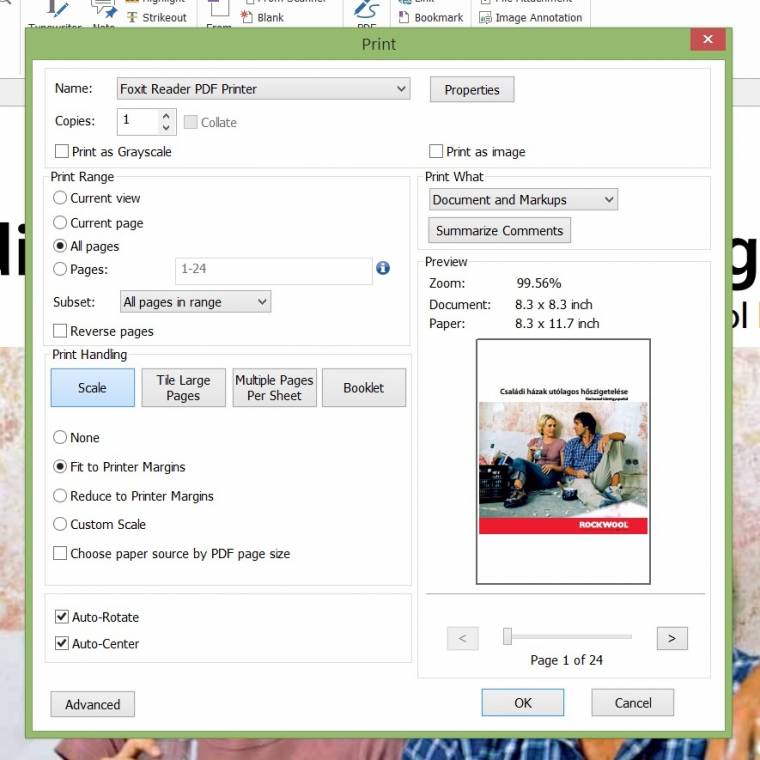
Nyomtatás
A titkosított fájlt elegendő betölteni a Foxit Readerbe, a megnyitáshoz természetesen a jelszó beírására is szükség van. Ha ezzel elkészültünk, akkor a File menüből válasszuk ki a Print funkciót (vagy nyomjuk meg a CTRL + P billentyűket), nyomtatónak pedig magát a Foxit Reader PDF Printert. A megnyitott anyag pontos másolatát kapjuk meg, de már a titkosítás nélkül.
Természetesen online szoftvereket is igénybe lehet venni erre a feladatra, de ha nem muszáj, ne kockáztassunk a titkos anyag fel- és letöltésével. Ti milyen gyakran dolgoztok titkosított fájlokkal?

